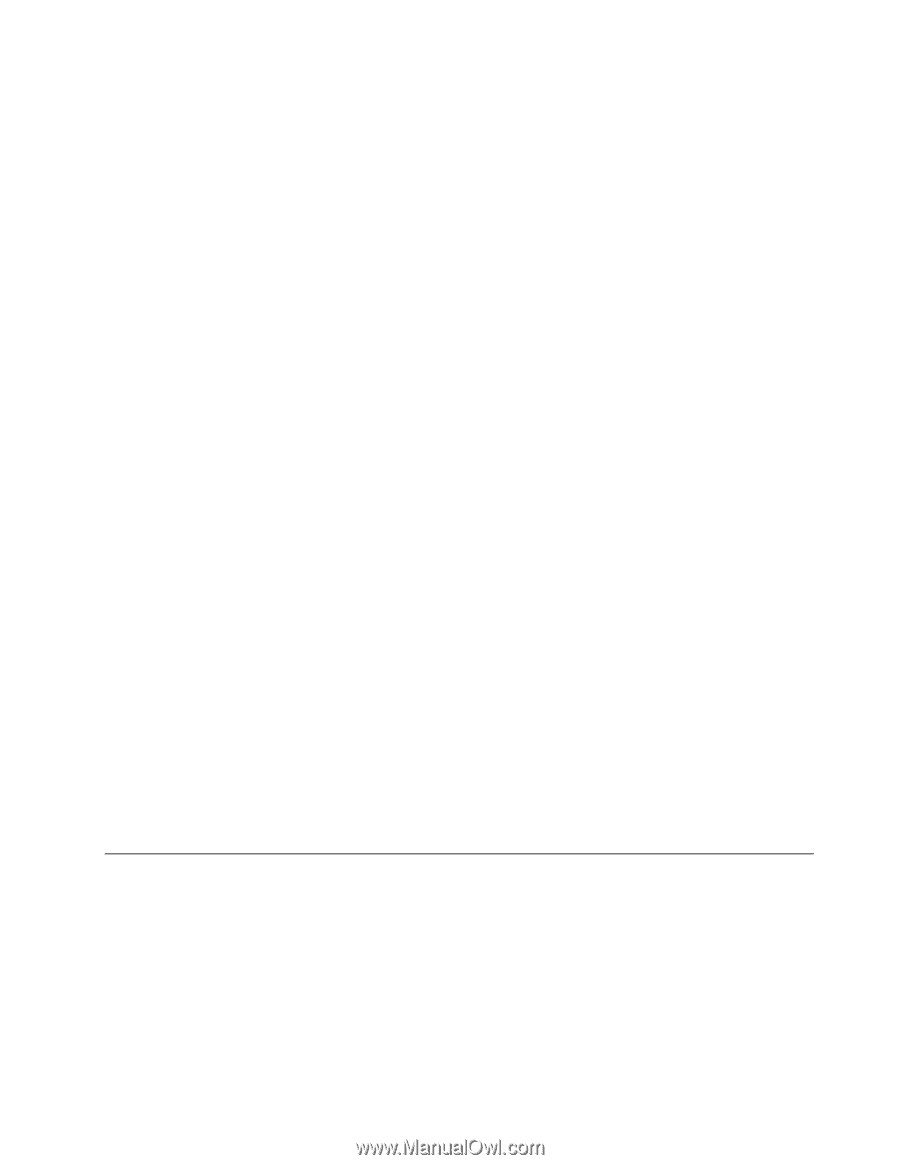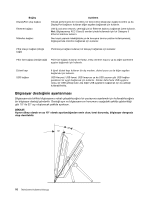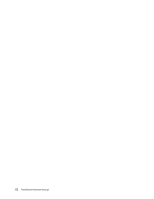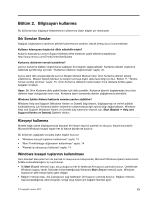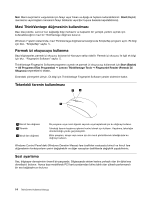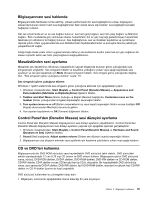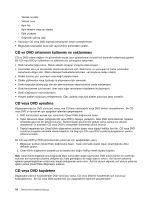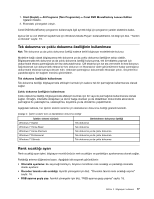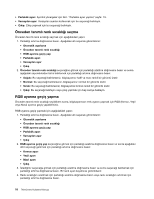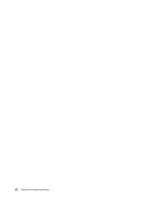Lenovo ThinkCentre M72z (Turkish) User guide - Page 27
Bilgisayarınızın sesi hakkında, Masaüstünden sesi ayarlama
 |
View all Lenovo ThinkCentre M72z manuals
Add to My Manuals
Save this manual to your list of manuals |
Page 27 highlights
Bilgisayarınızın sesi hakkında Bilgisayarınızda fabrikada monte edilmiş, yüksek performanslı bir ses bağdaştırıcısı varsa, bilgisayarın arkasında bulunan sistem kartı ses bağdaştırıcıları tipik olarak devre dışı bırakılır; ses bağdaştırıcısındaki bağlaçları kullanın. Her ses çözümünde en az üç ses bağlacı bulunur: ses hattı giriş bağlacı, ses hattı çıkış bağlacı ve Mikrofon bağlacı. Bazı modellerde güç verilmeyen stereo hoparlörlerin (bir ac güç kaynağı gerektirmeyen hoparlörler) takılması için dördüncü bir bağlaç bulunur. Ses bağdaştırıcısı, ses ve müzikleri kaydetme ve oynatmanın dışında çoklu ortam uygulamalarında ses özelliklerinden faydalanabilmenizi ve konuşma tanıma yazılımıyla çalışabilmenizi sağlar. İsteğe bağlı olarak çoklu ortam uygulamalarıyla daha iyi ses kalitesinin keyfini çıkarmak için güç sağlanan bir stereo hoparlör setini ses hattı çıkış bağlacına bağlayabilirsiniz. Masaüstünden sesi ayarlama Masaüstü ses denetimine, Windows masaüstünün sağ alt köşesinde bulunan görev çubuğundaki ses simgesinden erişilebilir. Ses simgesini tıklatın ve kaydırma çubuğunu yukarı veya aşağı kaydırarak sesi ayarlayın ya da sesi kapatmak için Mute (Sessiz) simgesini tıklatın. Ses simgesi görev çubuğunda değilse, bkz. "Ses simgesini görev çubuğuna ekleme" sayfa: 15. Ses simgesini görev çubuğuna ekleme Windows 7 işletim sisteminde ses simgesini görev çubuğuna eklemek için aşağıdakileri yapın: 1. Windows masaüstünden, Start (Başlat) ➙ Control Panel (Denetim Masası) ➙ Appearance and Personalization (Görünüm ve Kişiselleştirme) öğelerini tıklatın. 2. Taskbar and Start Menu (Görev Çubuğu ve Başlat Menüsü) başlığında, Customize icons on the taskbar (Görev çubuğundaki simgeleri kişiselleştir) seçeneğini tıklatın. 3. Turn system icons on or off (Sistem seçeneklerini aç veya kapat) seçeneğini tıklatın ve ses özelliğini Off (Kapalı) durumundan On (Açık) durumuna getirin. 4. Yeni ayarları kaydetmek ve OK (Tamam) düğmesini tıklatın. Control Panel'den (Denetim Masası) sesi düzeyini ayarlama Control Panel'den (Denetim Masası) bilgisayarınızın ses düzeyi ayarlarını yapabilirsiniz. Control Panel'den (Denetim Masası) bilgisayarınızın ses düzeyi ayarlarını yapmak için aşağıdaki işlemleri gerçekleştirin: 1. Windows masaüstünden, Start (Başlat) ➙ Control Panel (Denetim Masası) ➙ Hardware and Sound (Donanım ve Ses) öğelerini tıklatın. 2. Sound (Ses) başlığında, Adjust system volume (Sistem ses düzeyini ayarla) seçeneğini tıklatın. 3. Bilgisayarınızın ses düzeyini artırmak veya azaltmak için kaydırma çubuklarını yukarı veya aşağı kaydırın. CD ve DVD'leri kullanma Bilgisayarınızda bir DVD-ROM sürücüsü veya kaydedilebilir DVD sürücüsü takılı olabilir. DVD sürücüleri sektör standardındaki 12 cm (4,75 inç) CD ortamı ve DVD ortamı kullanır. Bilgisayarınızda bir DVD sürücüsü varsa, sürücü, DVD-ROM diskleri, DVD-R diskleri, DVD-RAM diskleri, DVD-RW diskleri ve CD-ROM diskler, CD-RW diskler, CD-R diskler ve ses CD'leri gibi her tip CD'yi okuyabilir. Bir kaydedilebilir DVD sürücünüz varsa, aynı zamanda DVD-R diskler, DVD-RW diskler, tip II DVD-RAM diskler, standart ve yüksek hızlı CD-RW diskler ve CD-R diskler üzerine de kayıt yapılabilir. DVD sürücüsü kullanırken bu yönergeleri takip edin: • Bilgisayarı, sürücünün aşağıdakilere maruz kalacağı bir yere koymayın: Bölüm 2. Bilgisayarı kullanma 15